Con lo sviluppo di smartphone, le persone ora possono scattare foto con i telefoni anziché con la fotocamera. Tuttavia, ci sono anche dei problemi nel salvataggio delle foto. Se sei un utente di dispositivi Samsung, potresti trovare che la memoria per salvare le tue foto precedenti è limitata. Oltre alla memoria dei telefoni, perderai anche le tue foto con un tocco sbagliato o virus, anche perdendo il telefono. Per risolvere questi problemi, qui l'articolo raccomanda i metodi 4 per te sul backup fotografico Samsung.
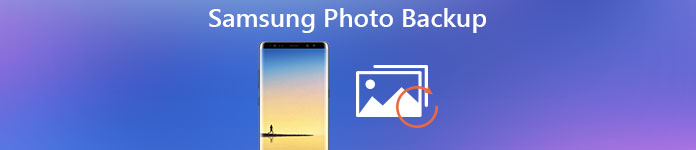
- Parte 1: utilizzare Android Backup e ripristino dati per Samsung Photo Backup
- Parte 2: salva e esegue il backup di Foto Samsung sul computer
- Parte 3: Backup di Foto Samsung in Cloud (Samsung Cloud, Dropbox)
- Parte 4: Esegui il backup delle foto Samsung utilizzando un'app
Parte 1: Utilizza il backup e il ripristino dei dati Android per Samsung Photo Backup
Per la maggior parte degli utenti Android, utilizzando Backup e ripristino dati Android per Samsung il backup delle foto è un modo semplice ed efficiente. Ti consente di eseguire il backup dei dati Android in modo sicuro e selettivo. E con un solo clic puoi completare il backup delle foto Samsung. Inoltre, puoi impostare una password per proteggere la tua privacy individuale e importare il backup. Segui la guida e prova a eseguire il backup delle tue foto Samsung.
Passo 1 . Scarica Backup e ripristino dati Android
Scarica Android Data Backup & Restore dal sito ufficiale e installalo sul tuo computer. Avvia Android Data Backup & Restore, quindi puoi vedere "Device Data Backup" e "Device Data Restore" nella finestra.

Passo 2 . Collegare il dispositivo Samsung al computer
Collega il tuo telefono Samsung al computer tramite un cavo USB. Dopo aver rilevato il tuo telefono, l'app ti mostrerà i dati che puoi eseguire il backup. E quindi dovresti selezionare Foto.

Passo 3 . Eseguire il backup di foto Samsung
Quando hai fatto la tua scelta, inizia a eseguire il backup delle tue foto sul tuo Samsung. Il processo terminerà in pochi minuti. Puoi fare clic su Avvia per visualizzare l'anteprima delle foto di cui hai eseguito il backup.

Parte 2: Salva e esegui il backup di foto Samsung sul computer
In realtà, è anche possibile eseguire il backup delle foto Samsung sul computer senza strumenti di terze parti. Come tutti sapete, Android open nature consente di eseguire il backup dei dati tramite un cavo USB. Riduce i problemi dall'installazione di applicazioni di backup e rende più comodo il backup di foto Samsung. Ecco la guida per il backup delle foto tramite USB.
Passo 1 . Collega il telefono al tuo computer
Collegare il dispositivo Samsung al computer con il cavo USB in dotazione. Inserisci l'estremità più piccola dell'USB nel telefono e inserisci l'estremità più grande dell'USB nel computer.
Passo 2 . Montare il telefono come disco rigido
Il telefono rileverà automaticamente la connessione. Quando la connessione è ben collegata, cerca il disco rigido esterno sul tuo computer e aprilo.
Passo 3 . Avvia il tuo backup fotografico Samsung
quando apri il disco rigido, vedrai tutte le cartelle e i file salvati sulla tua scheda SD. Quindi trova la cartella DCIM e aprila, ora puoi selezionare le tue foto importanti e salvarle sul tuo computer. Se hai altre cartelle fotografiche, fai come questo.
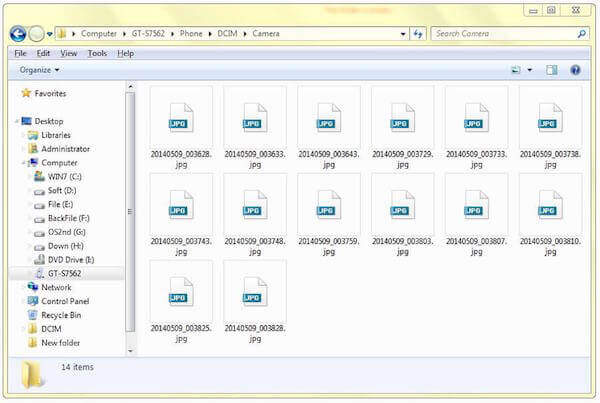
Parte 3: Backup di Samsung Photos in Cloud (Samsung Cloud, Dropbox)
Per eseguire il backup delle foto Samsung, la sicurezza potrebbe essere uno dei motivi più importanti che consideri. Il backup di foto Samsung da parte di Samsung Cloud e Dropbox può promettere la privacy e la sicurezza dei dati personali. E Samsung Cloud e Dropbox funziona in modo indipendente sui cavi USB. Puoi imparare le istruzioni che seguono per eseguire il backup delle tue foto.
1. Scarica foto Samsung con Samsung Cloud
Quando si esegue il backup di foto Samsung con Backup Samsung Cloud, è necessario un account Samsung prima. L'account Samsung è un servizio integrato sul telefono Samsung e consente di eseguire il backup dei dati salvati sul telefono.
Passo 1 . Tocca "Impostazioni" sul tuo telefono Samsung. Scorri lo schermo verso il basso e trova "Cloud e account", quindi toccalo.
Passo 2 . Tocca "Samsung cloud". Se hai già un account Samsung, puoi semplicemente accedere. In caso contrario, devi prima creare un account.
Passo 3 . Tocca "Backup dei miei dati" e quindi seleziona Foto. Una volta pronto, tocca "Esegui backup adesso" sul pulsante dello schermo.
Qui puoi anche attivare l'opzione di backup automatico delle foto per farlo automaticamente. (Non ti piace? disattivare e cancellare le immagini di backup automatico sul telefono Samsung Galaxy)
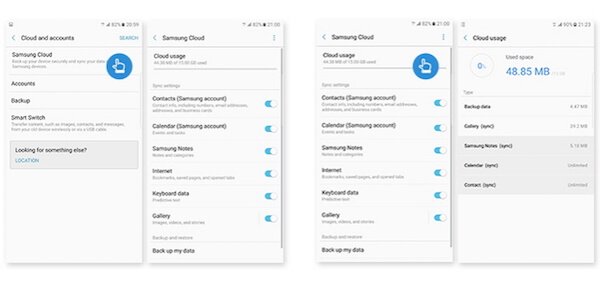
2. Scarica foto Samsung con Dropbox
Dropbox è un'app di archiviazione basata su cloud che ti consente di eseguire il backup di foto Samsung. Un account Dropbox supporta lo spazio 2GB gratuitamente. Puoi pagare per l'aggiornamento se vuoi più spazio di archiviazione.
Passo 1 . Scarica Dropbox nel tuo Samsung Play Store sul telefono.
Passo 2 . Quando Dropbox è installato, eseguilo sul tuo Samsung.
Passo 3 . Accedi al tuo account Dropbox se ne hai già. In caso contrario, puoi toccare ISCRIVITI per impostare un nuovo account.
Passo 4 . Tocca Menu, quindi tocca Impostazioni. Quindi tocca Attiva caricamento videocamera e scegli Foto solo in Cosa caricare. Puoi anche impostare come e quando caricare.
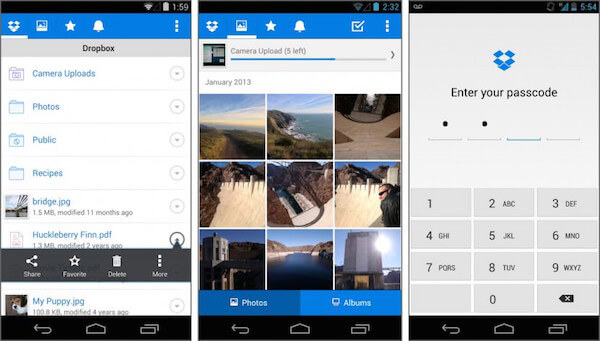
Parte 4: Backup di foto Samsung tramite un'app
Top 1: esegue il backup di Foto Samsung con Google Foto
Se vuoi uno strumento che ti aiuti a eseguire il backup delle foto Samsung con spazio di archiviazione illimitato, puoi provare Google Foto. Quando le tue foto non sono più grandi dei megapixel 16, puoi salvarle quanto vuoi. Le foto più chiare possono essere salvate nella memoria dell'account Google 15GB. Inoltre, può salvare automaticamente tutte le foto e i video sui tuoi dispositivi.
Passo 1 . Scarica Google Foto sui tuoi dispositivi Android.
Passo 2 . Apri questa app e accedi al tuo account Google. Quindi tocca Menu che si trova nella parte superiore dello schermo.
Passo 3 . Tocca Impostazioni e quindi "Backup e sincronizzazione". Quindi scegli le foto di cui eseguire il backup.
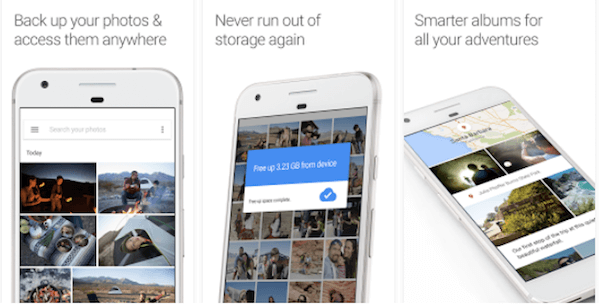
Top 2: esegue il backup di Foto Samsung con Google+
Se non sai come selezionare le app per eseguire il backup delle foto Samsung, puoi seguire altre persone per scaricare Google+, che è stato scaricato da oltre 10 milioni di utenti nel Google Play Store. Il backup delle tue foto da Google+ semplifica inoltre la condivisione con le persone che scegli.
Passo 1 . Scarica Google+ e installalo sui tuoi dispositivi Samsung.
Passo 2 . Apri l'app Google+ e accedi al tuo account Google. Quindi tocca il pulsante Menu per andare su Impostazioni.
Passo 3 . Tocca "Fotocamera e foto" e quindi "Backup automatico". Assicurati che il Backup automatico sia attivo e scegli di eseguire il backup delle foto.
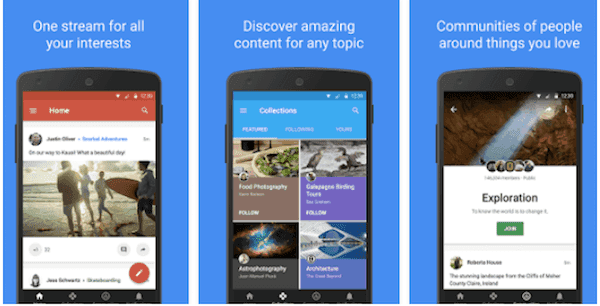
Top 3: esegue il backup di Foto Samsung con G Cloud Backup
Se trovi il modo più affidabile ed efficiente per eseguire il backup delle foto Samsung, G Cloud Backup, che ha l'alta velocità in Google Play Store, è altamente raccomandato. Lo spazio di archiviazione di cui è possibile eseguire il backup inizia con 1 GB gratuitamente e può essere guadagnato fino a 10 GB. Supporta anche il backup automatico e carica foto, messaggi e così via quando il Wi-Fi è collegato.
Passo 1 . Scarica G Cloud Backup gratuitamente e installalo sui tuoi telefoni Samsung.
Passo 2 . Avvia G Cloud Backup e crea un account se non lo hai.
Passo 3 . Seleziona ciò che vuoi fare il backup. Basta scegliere le foto e iniziare il backup.
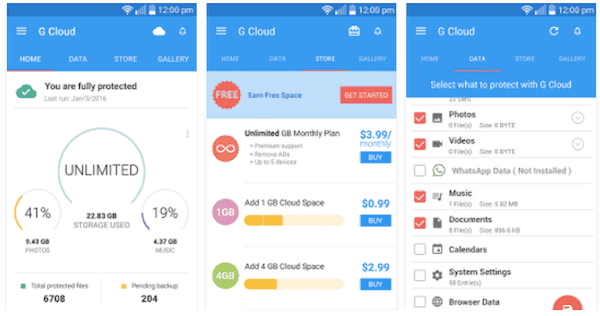
Conclusione
Puoi provare a eseguire il backup di foto Samsung utilizzando i quattro App di backup Samsung abbiamo menzionato sopra. Ognuno di loro può offrirti un'esperienza meravigliosa con le funzioni base e avanzate. Credo che tu possa trovare il modo più efficiente e adatto. Se hai più pensieri sul backup di foto Samsung, puoi condividerli nei commenti.








